A pasta appdata faz parte do Windows há anos. É uma pasta essencial para todos os usuários e cada usuário configurado em um sistema Windows tem sua própria pasta appdata. Dentro desta pasta, você encontrará três outras pastas; Local, LocalLow e Roaming . Os aplicativos que você instala no Windows criam suas próprias pastas em uma ou mais dessas três pastas.
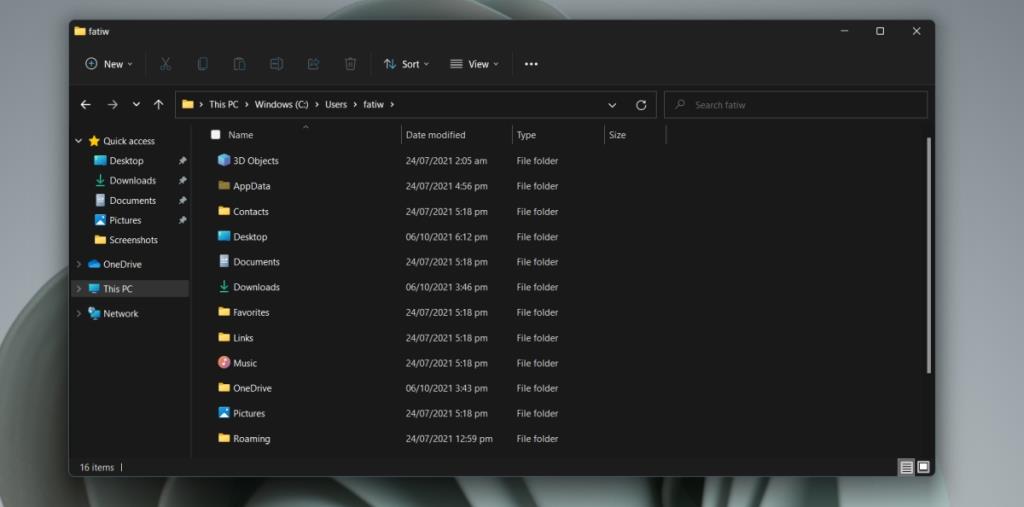
Pasta AppData no Windows 11
A pasta AppData ainda está presente no Windows 11. Você precisa saber onde esta pasta está por causa dos arquivos salvos nele. Seu perfil do Chrome é salvo em uma de suas subpastas. Quando você desinstala um aplicativo, ele pode deixar sua pasta local e arquivos em seu sistema e você terá que excluí-lo manualmente. Também pode ser necessário excluir a pasta de um aplicativo se estiver tentando instalá-lo de forma limpa.
Mostrar itens escondidos
A pasta AppData é uma pasta oculta . Você pode estar na pasta certa, mas se os itens ocultos não estiverem configurados para serem exibidos, você não verá a pasta AppData.
- Abra o Explorador de Arquivos.
- Clique no botão Exibir no canto superior direito (a faixa de opções não faz mais parte da IU).
- Selecione Mostrar opções no menu.
- Clique em Itens ocultos no submenu.
- Os itens ocultos agora estarão visíveis.
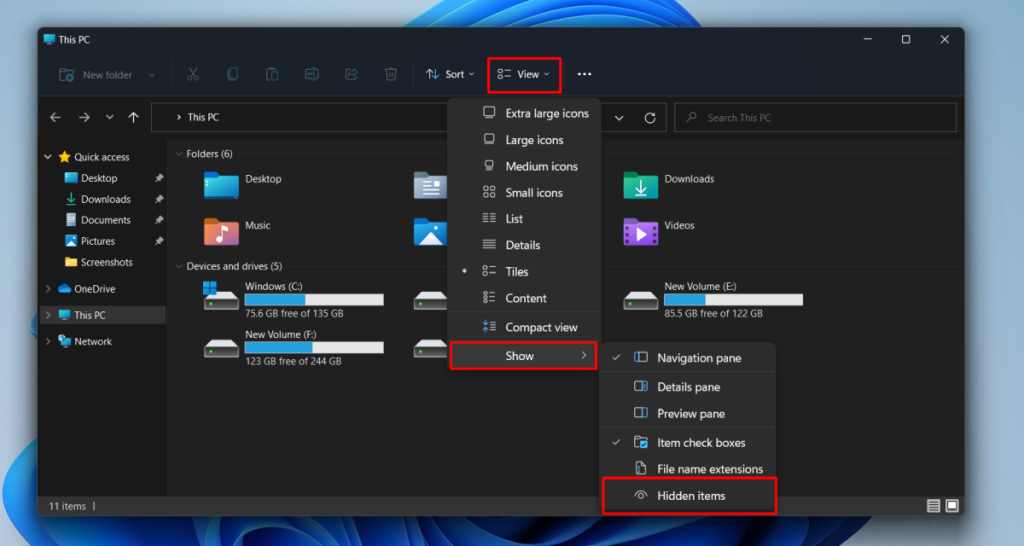
1. Local da pasta AppData - Windows 11
A pasta AppData é criada no seguinte local;
C: \ Users \ YourUserName \ AppData
Substitua a parte YourUserName pelo seu nome de usuário real.
Existem algumas maneiras de abrir rapidamente a pasta AppData sem navegar manualmente até ela sempre que quiser abri-la.
2. Abra a pasta AppData
Método 1:
Para abrir a pasta AppData na caixa de execução, siga estas etapas.
- Toque no atalho de teclado Wn + R para abrir a caixa Executar.
- Na caixa de execução, insira um período / ponto final :. e toque na tecla Enter.
- Sua pasta de usuário será aberta.
- Abra a pasta AppData dentro da pasta do usuário.
Método 2:
Você pode abrir a pasta AppData na caixa de execução e no Explorador de arquivos.
- Abra a caixa Executar com o atalho de teclado Win + R ou abra uma janela do Explorador de Arquivos.
- Insira este % AppData% na caixa de execução e toque em Enter.
- Para o File Explorer, insira na barra de localização: % AppData% e toque em Enter.
- A pasta Roaming será aberta.
- Clique em AppData na barra de localização para ir para a pasta AppData principal.
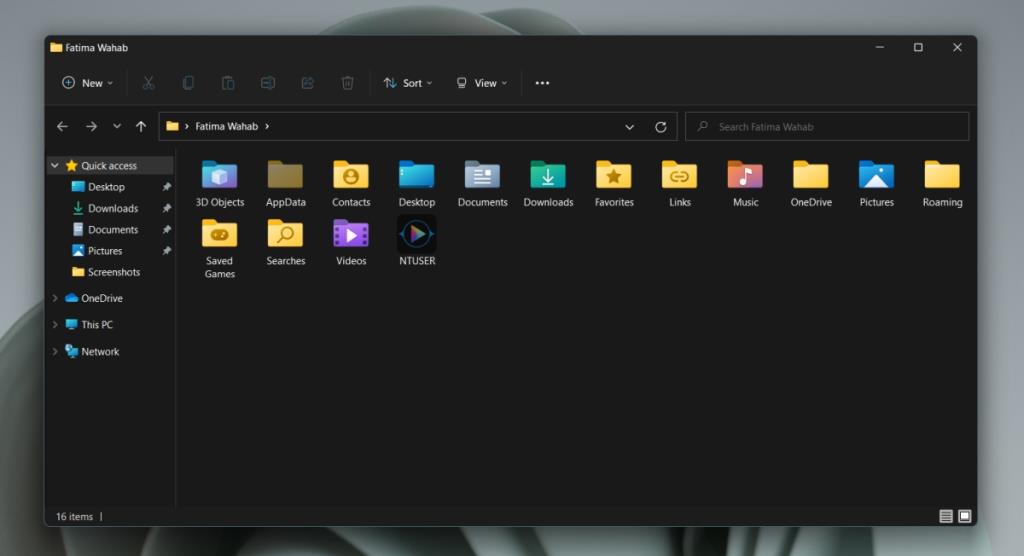
Alterar localização da pasta AppData
Você pode mover a pasta AppData para um local diferente sem quebrar nada. A opção está embutida no Windows 11, no entanto, isso não é uma boa ideia. Os aplicativos ainda podem procurar a pasta AppData em seu local original. Se eles não o encontrarem, a instalação pode falhar. Além disso, os aplicativos instalados podem não ser capazes de detectar a alteração na localização da pasta AppData e podem parar de funcionar.
Conclusão
A pasta AppData é criada pelo Windows. Você pode conseguir excluí-lo, mas não adianta nada, a menos que esteja tentando tornar o sistema operacional inutilizável ou causar problemas com os aplicativos. Se você tiver acesso de administrador em um sistema, poderá visualizar e acessar a pasta AppData para outros usuários, no entanto, nenhum dos métodos que listamos permitirá que você a abra. Em vez disso, você terá que navegar manualmente até a pasta do usuário no File Explorer para acessá-la.
Bônus: use Executar para encontrar a pasta AppData do Windows 11
Uma maneira fácil de abrir seu "AppData" pasta é usando a caixa de diálogo Executar. Você insere um caminho de pasta nesta caixa e clica, que o leva para a pasta desejada.
Para fazer isso, abra "Executar" pressionando Windows+R. Digite o seguinte na caixa aberta e pressione Enter:
%dados do aplicativo%
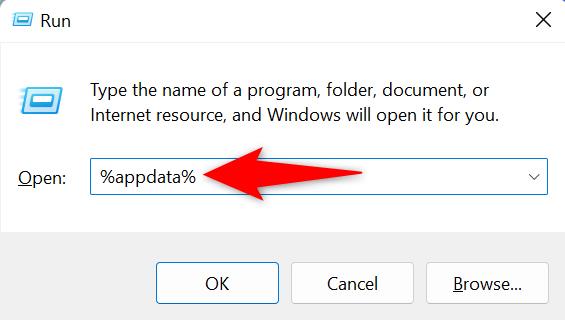
Uma janela do Explorador de Arquivos será aberta. Aqui, na parte superior, clique em “AppData”.
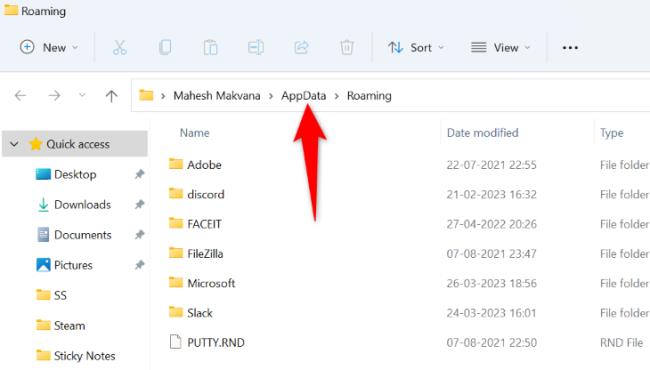
E é isso. Agora você pode ver o conteúdo do seu "AppData" pasta. Você encontrará principalmente as seguintes três pastas aqui: "Local," "Local Baixo," e "Roaming".
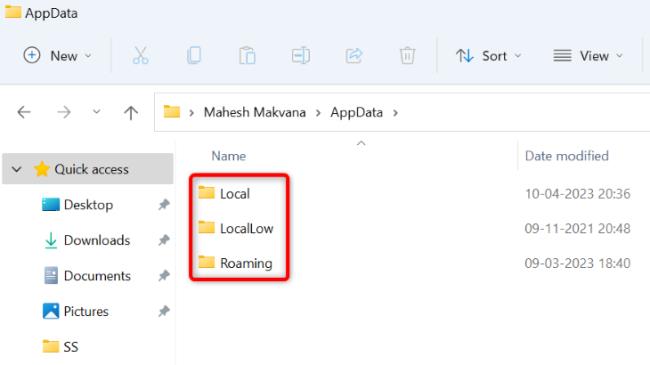

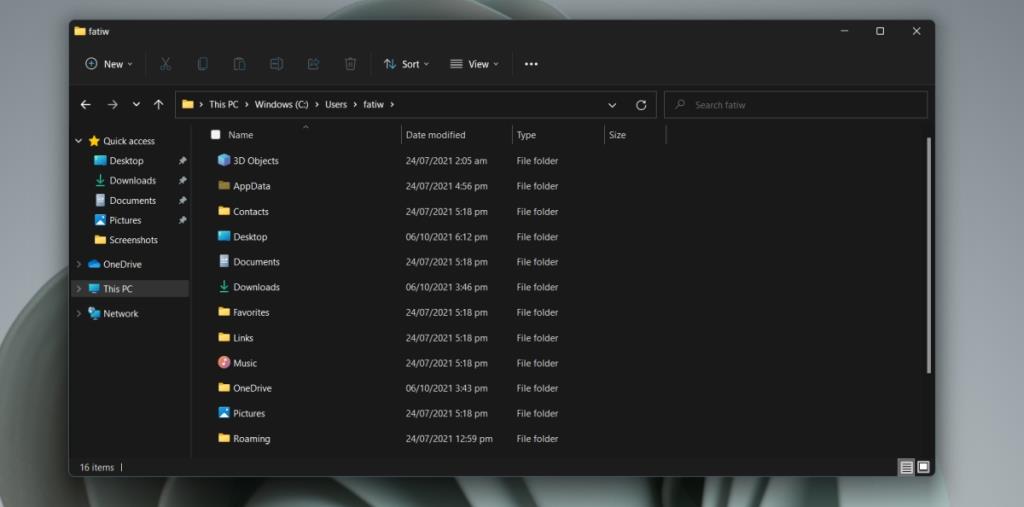
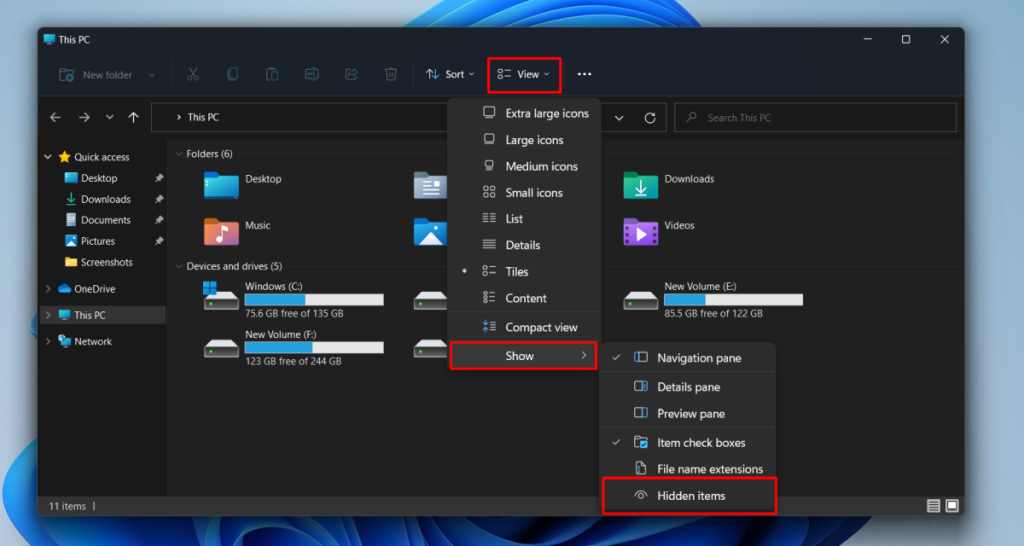
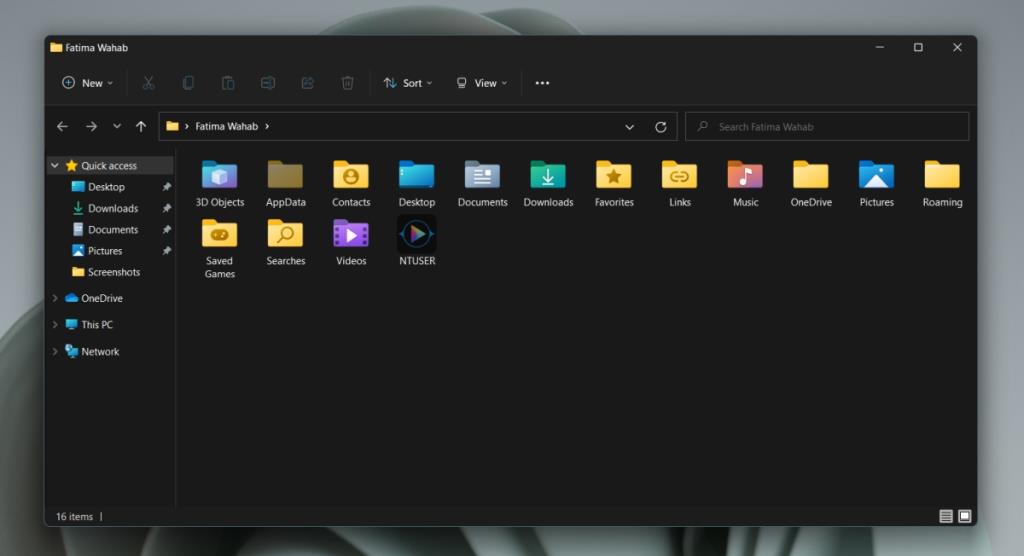
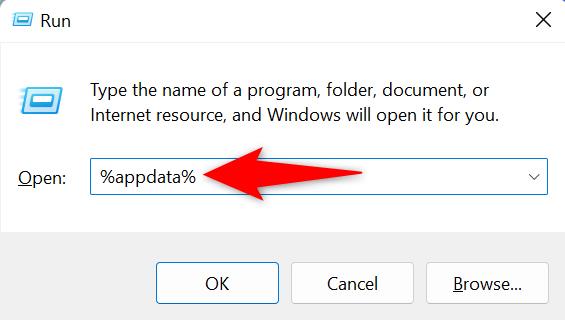
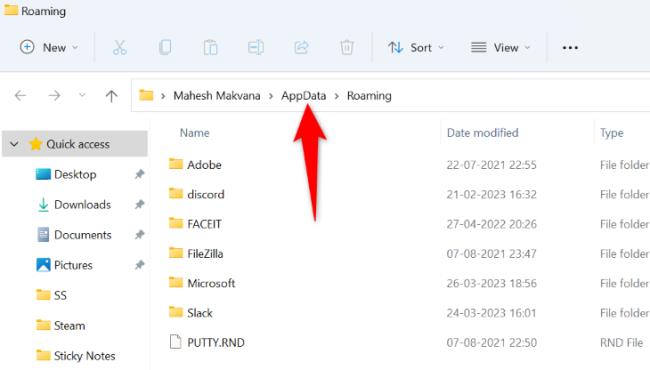
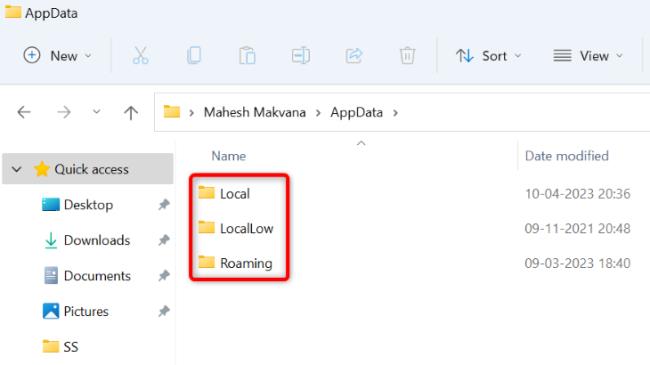







![Corrigir “Código de erro 0x80070422” no Windows 11 e 10 [GUIA 2023] Corrigir “Código de erro 0x80070422” no Windows 11 e 10 [GUIA 2023]](https://luckytemplates.com/resources1/l1update/image-9048-1220134145199.png)
